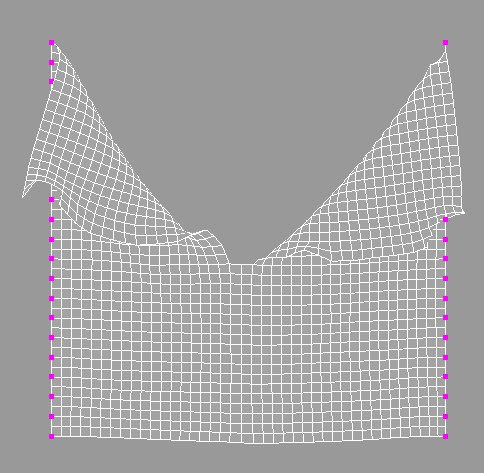Propiedades de la Etiqueta
Las opciones que se encuentran en esta pestaña afectan a la estructura actual de la jaula de control. Esto también proporciona funciones que controlan los cálculos guardados de la simulación de la tela.
Con la opción Auto activada, el motor cloth estará enlazado a la máxima longitud de la escena actual. En el diálogo Configuración del Proyecto, por ejemplo, si el fotograma Máximo es 150, el motor cloth se calculará para los 150 fotogramas.
Cuando se desactiva Auto, se activan los campos Comienzo y Parar. Esto permite definir la longitud de tiempo con la que calculará el motor cloth.
Este parámetro básicamente controla la rigidez global de una tela. En las versiones de Cinema 4D anteriores a la R11.5 esto se definía internamente de manera automática (principalmente basado en la subdivisión del objeto y en la opción Rigidez), lo que tenía varias desventajas. La nueva encarnación permite definirlo manualmente de forma separada. Ten en cuenta que los tiempos de render aumentarán si se aumenta el valor y valores cercanos a 0 pueden producir cálculos de ropa inestables, haciendo que virtualmente "explote".
Las Iteraciones deben considerarse como una masa para la rigidez global de una tela, que puede ajustarse usando los parámetros Rigidez, Flexión y Elasticidad.
Si se carga una escena anterior a la versión R11.5, los parámetros Iteraciones y Rigidez se establecerán los parámetros para mantener el comportamiento original.
Este parámetro controla la firmeza general del objeto tela. Cuanto mayor sea el valor, más rígida y menos estirable será la tela.
Ten en cuenta que las Iteraciones también tienen efecto y valores altos también aumentarán la Rigidez (lo que permite simular los efectos que se producían al establecer la Rigidez a un valor mayor del 100% en versiones anteriores).
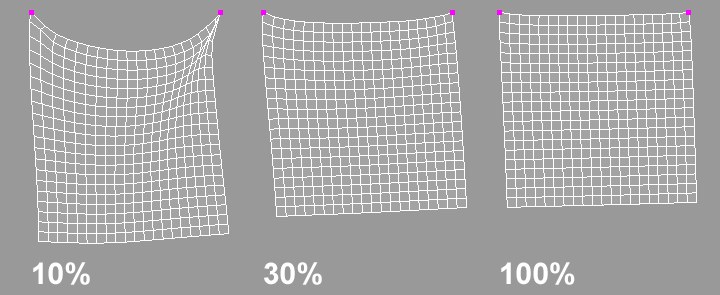
El mapa de vértices en este campo controla el valor de firmeza de la tela. Lo descrito a continuación puede aplicarse para cualquier punto dado: la firmeza está a 40% y el mapa de vértices tiene un gradiente de 100% a 0% aplicado a él. Todos los puntos que reciben un peso de 100% tienen una firmeza de 40%. Por lo tanto, todos los puntos con un peso de 50% tendrán una firmeza de 20%.
Como sugiere el nombre, estos muelles hacen posible que la jaula se flexione. Se crean muelles que conectan un punto individual de un polígono dado con un punto de otro polígono, siempre que esos polígonos no sean contiguos. Dicho de otro modo: el muelle omite un punto entre los puntos inicial y final. El valor de porcentaje define la fuerza con la que el objeto Cloth se flexionará en los puntos dados
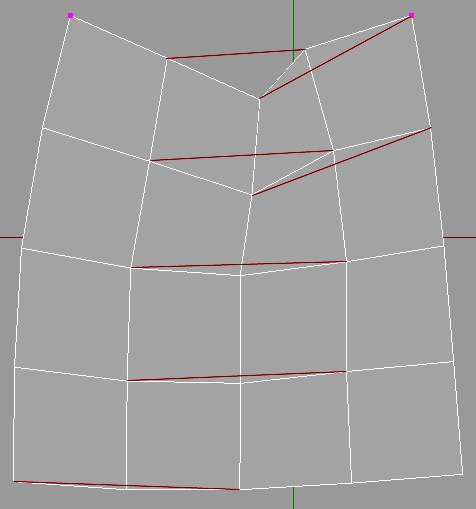
Este mapa de vértices define dónde y cómo funcionan los muelles de un objeto de tela. Si Flexión se establece a 50%, los puntos con un peso de 100% tendrán una Flexión de 50%; los puntos con un peso de 50% tendrán una Flexión de 25%.
Este parámetro controla la cantidad de estiramiento que se puede aplicar a un objeto tela. El valor por defecto de 0% no permite que la tela se estire; mientras que un valor de 100% permitirá que la tela se estire. Este parámetro también puede controlarse mediante un mapa de vértices usando el campo respectivo.
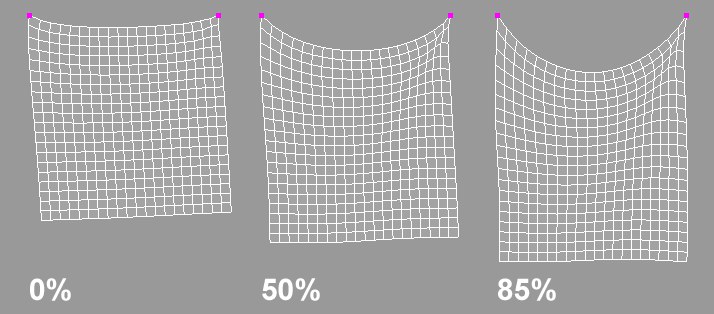
La imagen anterior muestra tres objetos tela idénticos con la excepción de que se ha alterado la opción Elasticidad. Cuanto mayor sea este valor, más se podrán estirar los objetos tela.
También puede aplicarse un mapa de vértices, igual que a los otros tipos de muelles. Este mapa controla cómo y dónde el objeto tela debe comportarse elásticamente. Si el valor Elasticidad está establecido a 50%, cualquier punto con un peso de 100% tendrá un valor de elasticidad de 50%; los puntos con un peso de 50% tendrán una elasticidad de 25%.
Este parámetro controla la cantidad de rebote para el objeto tela. Este valor se tiene en cuenta durante una colisión con un objeto Colisionador. Cuanto mayor sea el valor mayor será el rebote que suceda en el objeto tela cuando colisione con un objeto. Por lo tanto, un valor muy alto producirá que la tela rebote alejándose del objeto colisionador. Este valor también tendrá en cuenta el valor Rebote de la etiqueta Colisionador para el objeto colisionador.
Exponer ejemplos reales ayuda a entender cómo afecta este parámetro a las colisiones de tela. Con una chaqueta de cuero, por ejemplo, se creará gran cantidad de rebote debido a su superficie dura y robusta. Un suéter de lana, sin embargo, creará poco rebote debido a su superficie suave y aireada.
Ciertas zonas de un vestido pueden tener un poco de fricción con su superficie de colisión, principalmente en las zonas del cuello y los hombros de una camisa, por ejemplo. Pero eso no quiere decir que un valor de fricción sea capaz de conseguir eso.
Pintando esas zonas usando un mapa de vértices podemos especificar qué zonas tienen más fricción. Un valor de peso de punto de 0% no tendrá fricción, mientras que un valor de peso de punto de 100% tendrá una fricción total.
Diferentes zonas de un trozo de tejido pueden tener distintos valores de masa. Dependiendo de si la prenda tiene un bolsillo, un cuello, una cremallera y demás, esas zonas tendrán más masa debido a la cantidad extra de tela involucrada.
Especificando un mapa de vértices en este campo podremos añadir masa extra a esas zonas. Con un valor de Masa de 2, un punte que se ha pintado con un peso de 50% tendrá un valor de Masa de 1.
Este es probablemente es más usado durante el estado vestido para ajustar las telas al personaje. Usando un mapa de vértices en este campo permitirá que ciertas zonas en una prenda se encojan o agranden, adaptando la ropa al personaje. Un valor de 100% es el tamaño original del objeto. Con eso, una zona en la que se ha pintado un peso de 50% en el mapa de vértices se encogerá a la mitad del tamaño del objeto original.
Un mapa de vértices sólo puede tener un valor máximo de 100%, por lo que para agrandar una zona es necesario incrementar el valor de Tamaño a un valor mayor del 100%. Con un valor de Tamaño de 200%, una zona con un peso del 50% tendrá el tamaño original del objeto. Una zona con un valor de peso de 75% tendrá un valor de Tamaño de 150%.
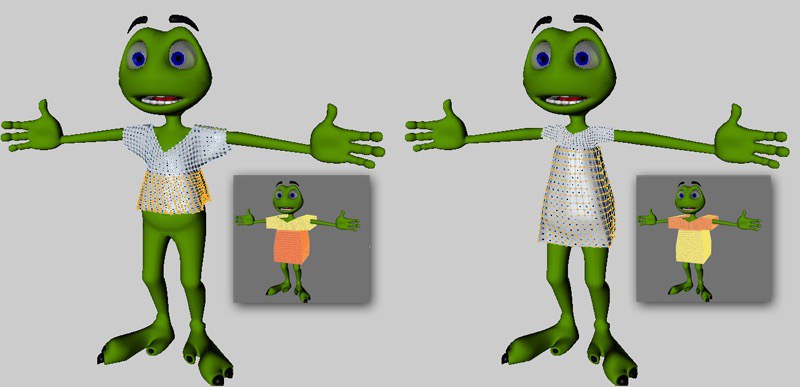
En la imagen anterior se han usado distintos Mapas de Vértices para conseguir distintos resultados cuando se usa Dress-O-matic. Observa cómo se encogen las mitades superior e inferior de la camiseta dependiendo del peso aplicado.
Rasgado [1..+∞%] / Usar Rasgado
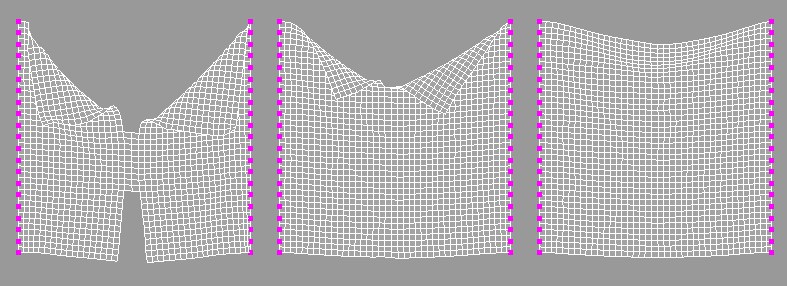
Con esta opción activada el motor cloth podrá producir rasgados durante la simulación. Pero para que funcione el rasgado, el objeto tela al cual tiene se le ha asignado la etiqueta debe ser hijo del objeto superficie Cloth. En otras palabras, el objeto Cloth es la superficie actual que se desgarrará, no el objeto tela original. El rasgado está determinado por la Firmeza del objeto tela. Cuanto menor sea el valor de Firmeza más fácil se desgarrará la tela, con la excepción que debe definirse un límite máximo con el que el rasgado debe ocurrir.
El rasgado también puede controlarse con mapas de vértices. Como se ha dicho, el rasgado se basa en la firmeza de la tela; por lo tanto usar mapas de vértices en la opción Firmeza te proporcionará el máximo control sobre el rasgado en la tela.